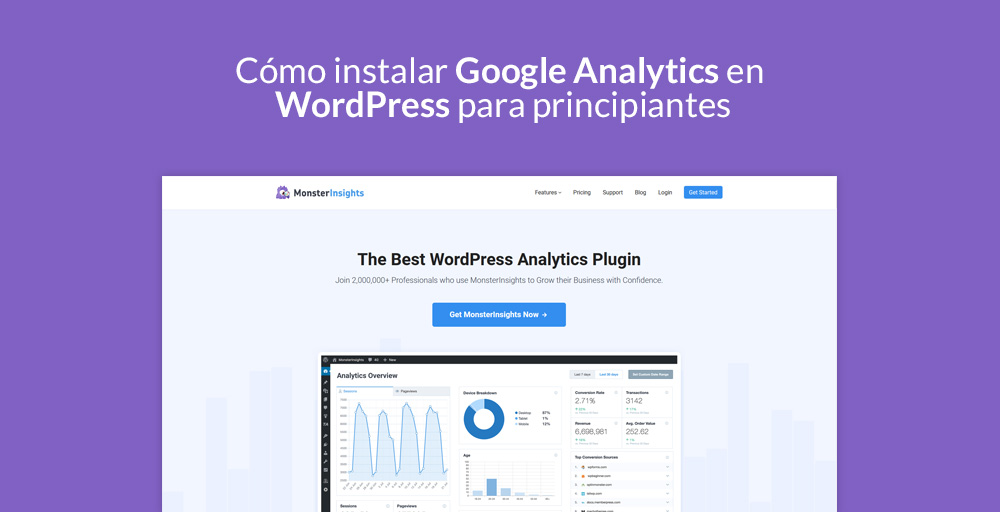Tabla de contenidos
¿Quieres instalar Google Analytics en WordPress?
Instalar Google Analytics en WordPress. Saber cómo tu audiencia interactúa con tu página web es fundamental para tu negocio. La mejor manera de conocer a tu audiencia es a través de tus estadísticas de visitas, y esto es lo que Google Analytics proporciona GRATIS.
En este artículo, compartiremos por qué es importante Google Analytics, y cómo puedes instalar fácilmente Google Analytics en tu página web en WordPress (paso a paso).
En primer lugar, te explicaremos por qué Google Analytics es importante y cómo puede ayudarte a hacer crecer tu página web. Después de eso, le mostraremos cómo registrarse para obtener una cuenta de Google Analytics y diferentes formas de instalarlo en tu página de WordPress. Por último, te explicaremos cómo ver tus informes de tráfico en Google Analytics.
¿Por qué es importante Google Analytics para los bloggers?
Una vez que empiezas un blog, tu meta #1 es conseguir más tráfico y suscriptores. Google Analytics te ayuda a tomar decisiones basadas en datos mostrándote las estadísticas que importan. Puedes ver:
¿Quién visita tus páginas web?
Esta parte de la analítica responde cuál es la ubicación geográfica de tu audiencia, qué navegador usó el usuario para visitar tu sitio y otras informaciones importantes tales como resolución de pantalla, soporte para JavaScript, lenguaje y mucho más.
Estos datos son extremadamente útiles y pueden ayudar de muchas maneras. Al obtener unas estadísticas personalizadas, puedes utilizar los datos del usuario para verificar que tu sitio sea compatible con tu audiencia.
Si la mayoría de tus usuarios visitan tu web desde un navegador en concreto, entonces deberías asegurarte que en ese navegador tu web no genera nigún problema. Si la mayoría de tus usuarios tienen resoluciones de pantalla de 1280, asegúrate de que tu diseño sea compatible con esa resolución o menor.
¿Qué hace la gente cuando está en tu sitio web?
Puedes hacer un seguimiento de dónde van los usuarios en tu página web, cuánto tiempo permanecen en ella y cuál es el porcentaje de rebote (el porcentaje de usuarios que salen de tu página web en la primera visita).
Usando esta información, puedes disminuir el porcentaje de rebote y aumentar tus vistas de página.
También puedes encontrar tus artículos más populares, artículos que no van muy bien, y qué tipo de contenido están buscando tus usuarios.
¿Cuándo visita la gente tu sitio web?
Al ver las horas más populares del día para tu página web, puedes elegir la hora en la que deseas publicar tu contenido. Si esa zona horaria no es compatible con la tuya, entonces puedes programar tu entrada para que cumpla esa hora.
¿Cómo encuentra la gente tu página web?
Esta sección de la analítica te muestra de dónde vinieron los usuarios (por ejemplo: Motores de Búsqueda, Enlaces Directos, Enlaces de Referencia de otro sitio).
También te muestra qué porcentaje de tus visitantes proceden de cada una de estas fuentes. Google Analytics te ofrece el detalle de cada una de estas categorías. Si es la categoría del motor de búsqueda, entonces te muestra qué motor de búsqueda te ha dado más tráfico, Google, Yahoo, Bing, etc.
El analisis de las fuentes de referencia te muestra en qué sitios necesitas trabajar más. Si tu principal fuente de referencia es Facebook, entonces necesitas tener contenido exclusivo de Facebook para que tu audiencia de Facebook se sienta especial.
Si tu principal fuente de referencia es un sitio web externo, entonces podrías considerar tener una asociación con ese sitio web (intercambio de mensajes de invitados u otra cosa).
¿Cómo interactúan las personas con tu contenido?
Google Analytics muestra cómo interactúan los usuarios con el contenido de tu página web. Te muestra qué porcentaje de los usuarios han hecho clic en cada enlace de tu sitio y mucho más.
Puedes realizar tests A/B creando experimentos de contenido en Google Analytics para entender qué es lo que mejor funciona para alcanzar tus objetivos.
Al ver la interacción del usuario, puede trabajar tu contenido con tus usuarios. Al ver las respuestas a las preguntas anteriores, puedes concentrarte en las estrategias que funcionan para tu sitio y evitar las que no funcionan.
En pocas palabras, elimina las suposiciones y concéntrate en las estadísticas que importan, para que puedas tomar decisiones basadas en los datos.
Cómo registrarte en Google Analytics
Google Analytics está disponible de forma gratuita y todo lo que necesitas es una cuenta de Google o Gmail para registrarte. El proceso de registro es muy sencillo, sigue las siguientes instrucciones paso a paso para crear tu cuenta de Google Analytics.
Paso 1: Primero debes acceder con tu gmail en Google Analytics.
Se te pedirá que accedas con tu cuenta de Google. Si ya tienes una cuenta de Google o Gmail, puedes utilizarla para iniciar sesión. De lo contrario, puede crear una cuenta de Google o Gmail.
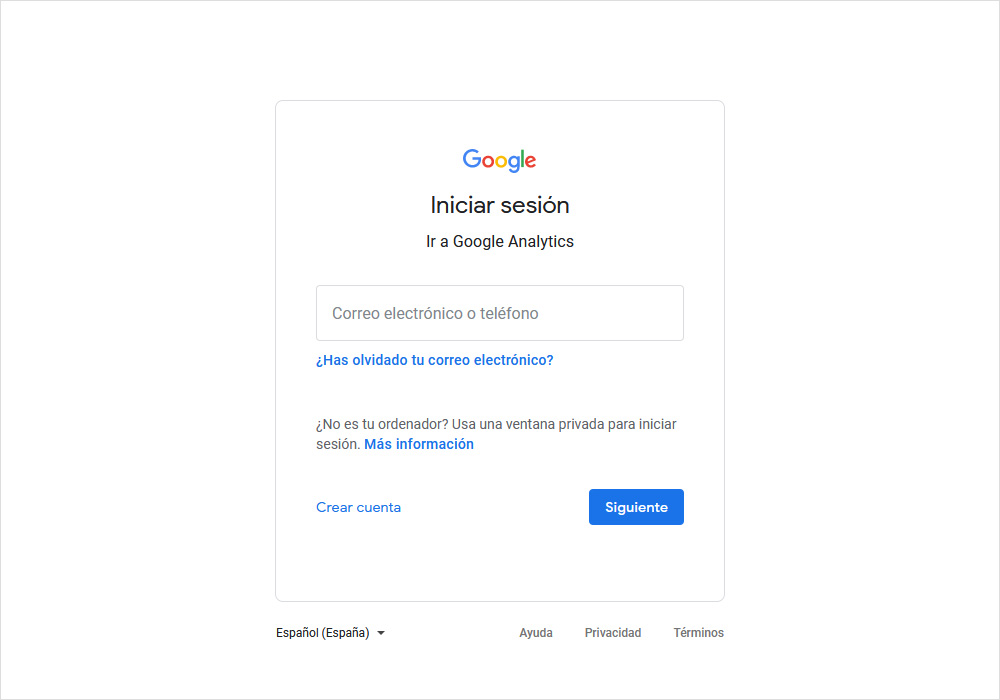
Paso 2: Ahora comienza el verdadero registro en Google Analytics.
Una vez que inicies sesión con tu cuenta de Gmail, se te pedirá que accedas a una pantalla como la que se muestra a continuación. Aquí es donde te registrarás en Google Analytics con tu cuenta de Gmail.
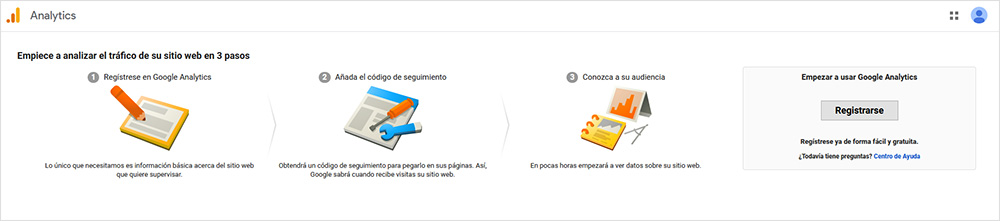
Paso 3: Introducir datos de la cuenta
En la siguiente pantalla, se te dará la opción de elegir entre un sitio web o una aplicación móvil. Asegúrate de seleccionar el sitio web.
A continuación, deberás introducir el nombre de la cuenta (será el nombre del perfil de Google Analytics para este sitio web), el nombre del sitio web, la URL del sitio web, el país y la zona horaria.
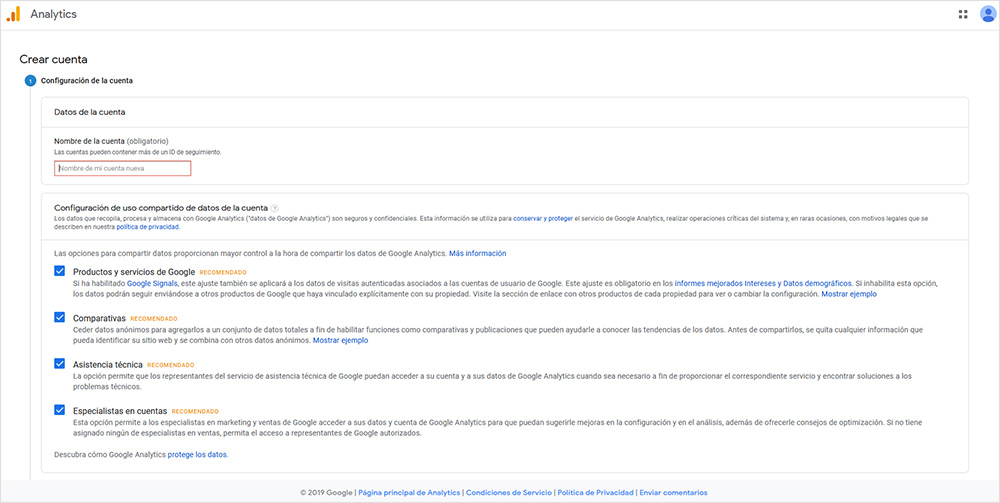
Una vez que hayas introducido esta información, haz clic en el botón Obtener ID de seguimiento. Se te mostrarán las condiciones de uso y el servicio de Google Analytics con los que debes estar de acuerdo, así que haz clic en el botón «Acepto».
Paso 4: Código de seguimiento de Google Analytics
Ahora se te mostrará el código de seguimiento de Google Analytics. Puedes copiar este código de seguimiento porque necesitarás introducirlo en tu sitio de WordPress dependiendo del método que utilices a continuación.
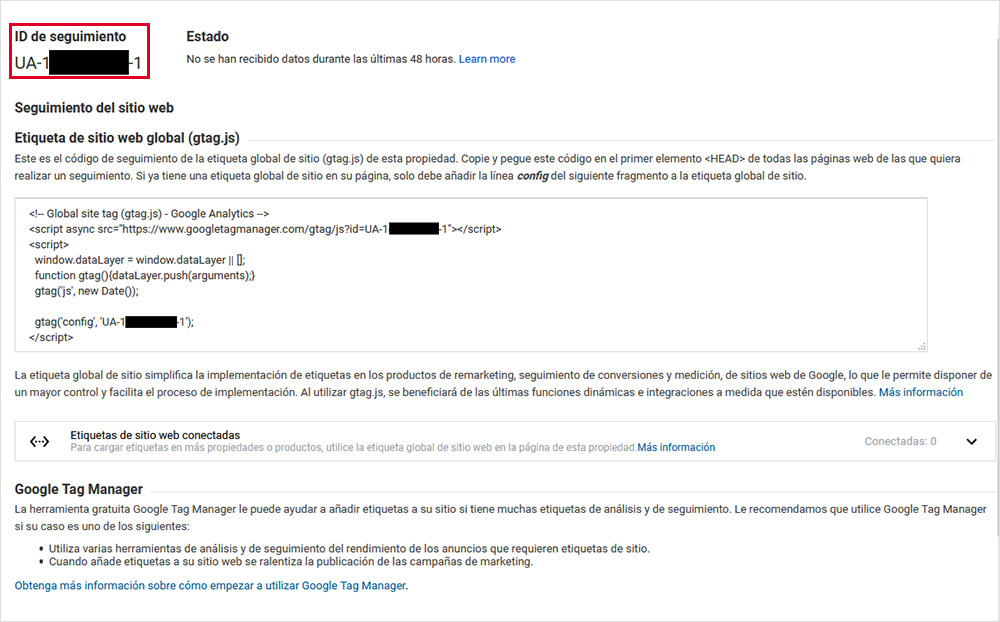
Cómo instalar Google Analytics en WordPress
Hay varias maneras de configurar Google Analytics en WordPress. Pero en este artículo nos vamos a centrar en la forma más sencilla y gratis que hay.
Google Analytics para WordPress de MonsterInsights
MonsterInsights es el plugin de Google Analytics más popular para WordPress. Más de 1 millón de páginas web lo utilizan, incluyendo Bloomberg, PlayStation, Zillow, y más.
Es la forma más fácil y con diferencia la mejor de añadir Google Analytics a WordPress (para todos los usuarios principiantes).
MonsterInsights está disponible como plugin premium de pago y como versión gratuita. En este tutorial, usaremos la versión gratuita de MonsterInsights.
Puede usar la versión de MonsterInsights Pro si quieres características más avanzadas como seguimiento de comercio electrónico, seguimiento de anuncios, seguimiento de usuarios, etc.
Vamos a empezar.
Lo primero que tienes que hacer es instalar y activar el plugin MonsterInsights.
Una vez activado, el plugin añadirá un nuevo elemento de menú llamado ‘Insights’ al menú de administración de WordPress. Al hacer clic en él, aparecerá el asistente de configuración de MonsterInsights.
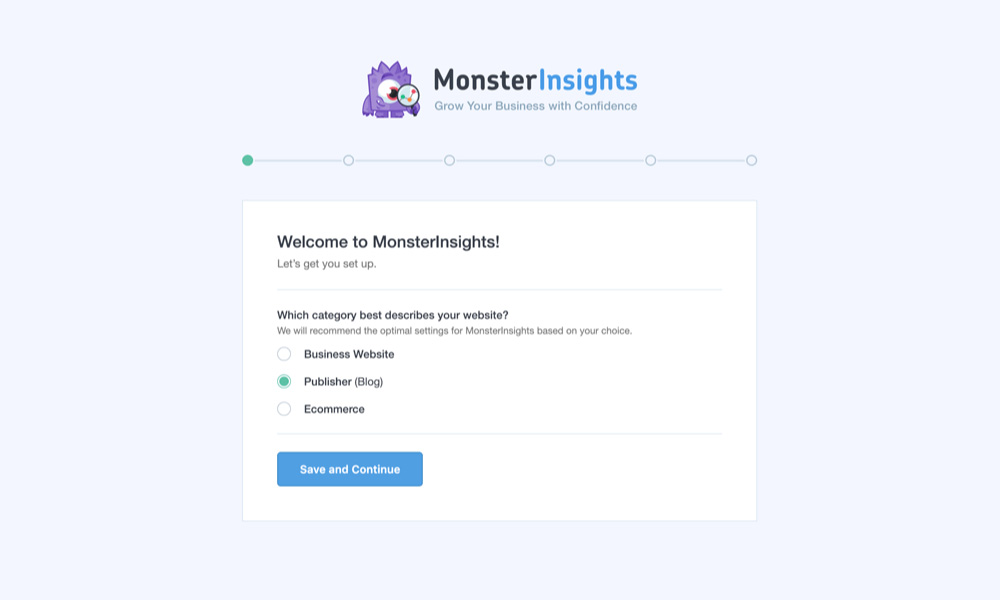
Primero, se te pedirá que elijas una categoría para tu sitio web (un sitio web empresarial, un blog o una tienda online). Selecciona uno y luego haz clic en el botón ‘Guardar y continuar’.
A continuación, tienes que hacer clic en el botón ‘Conectar MonsterInsights‘.
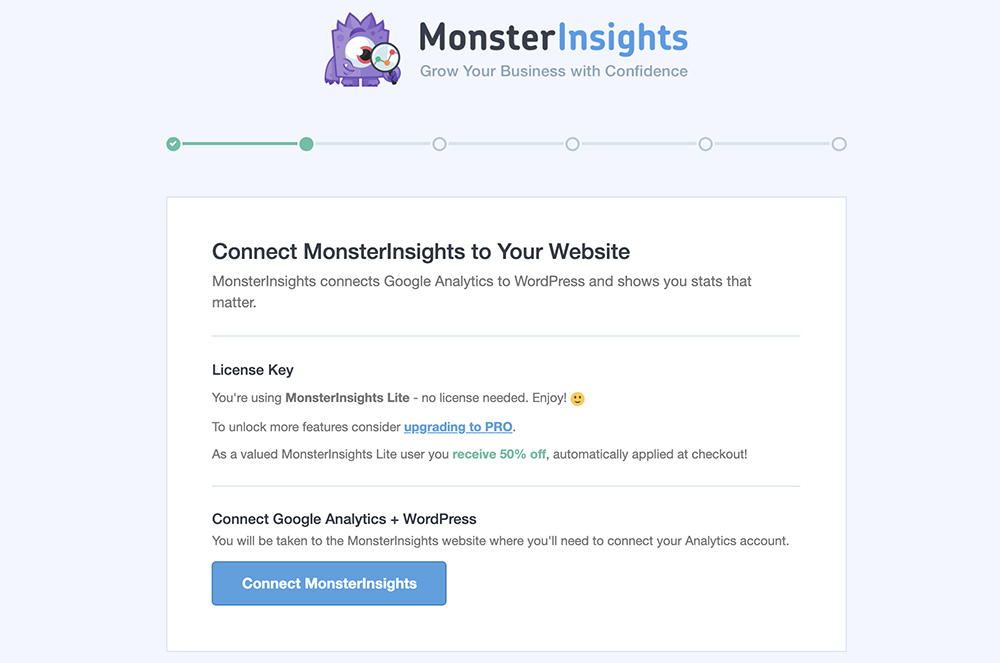
Esto te mostrará una ventana emergente que te llevará a las cuentas de Google donde se te pedirá que accedas o que selecciones una cuenta de Google si ya lo has hecho.
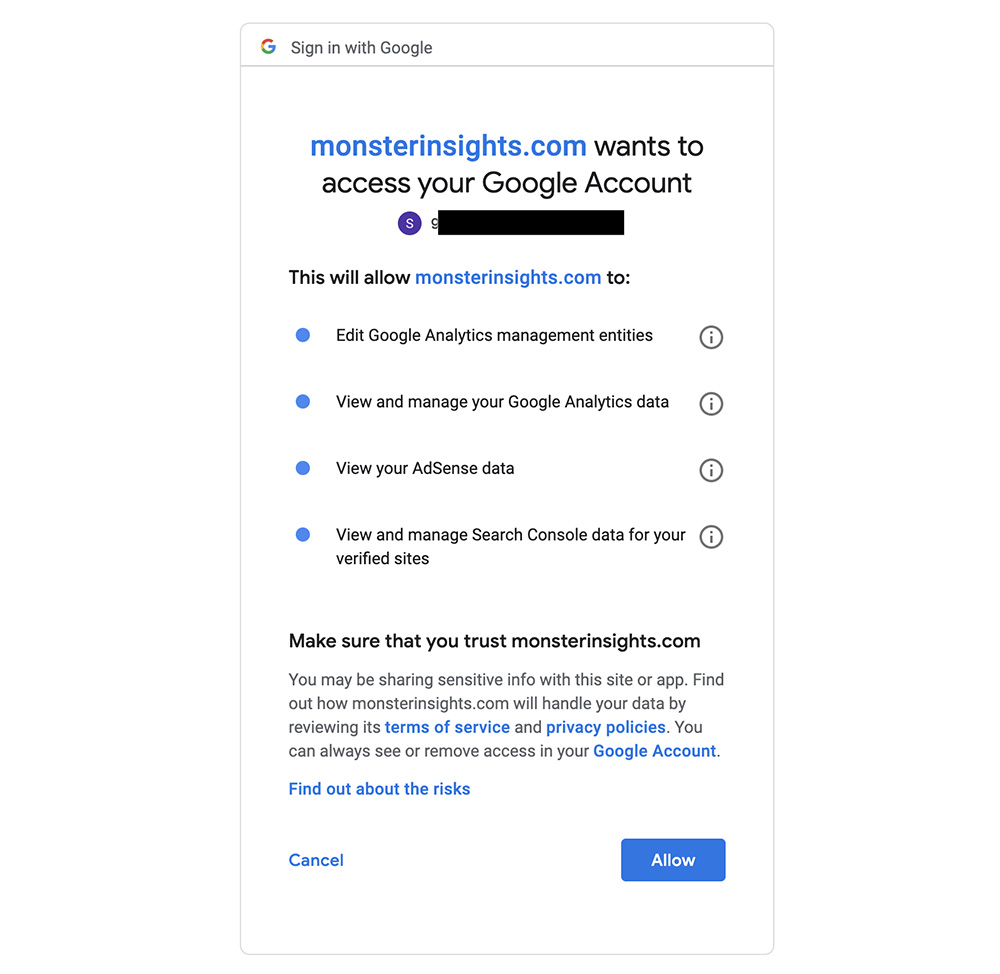
Haz clic en el botón «Permitir» para continuar.
El paso final es seleccionar el perfil que desea rastrear. Debes seleccionar tu sitio web y luego hacer clic en el botón ‘Autenticación completa’ para continuar.
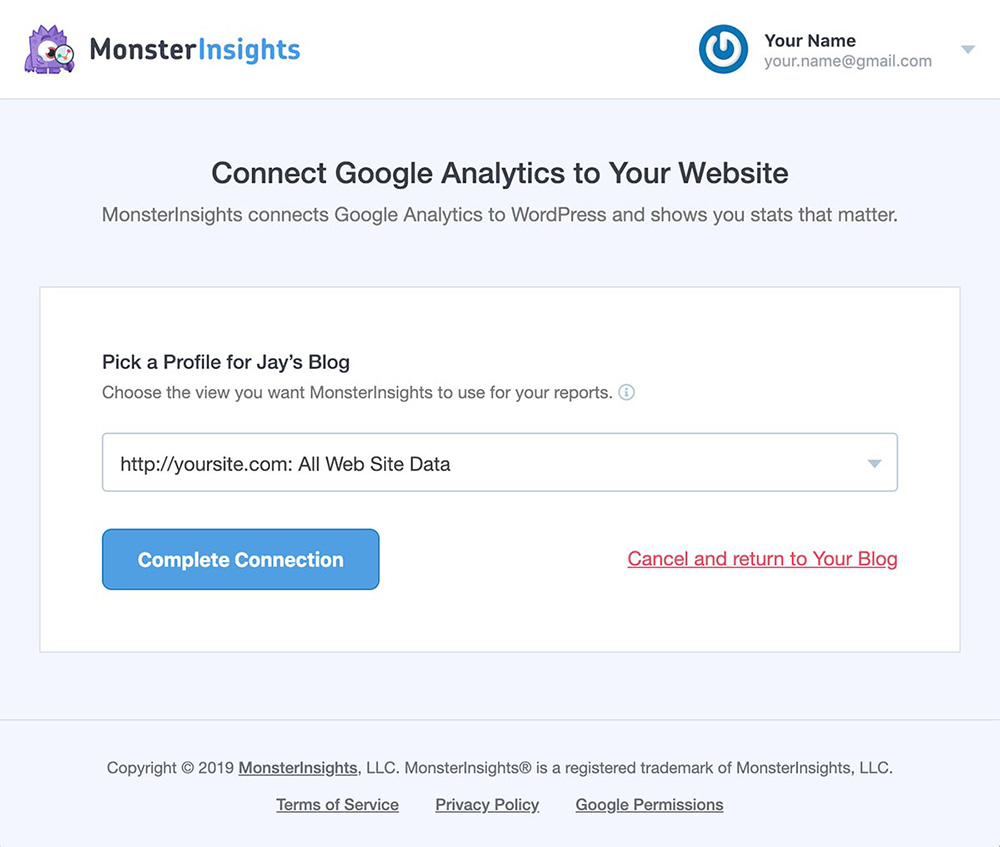
MonsterInsights instalará Google Analytics en tu sitio web. Después se te pedirá que selecciones la configuración recomendada para tu sitio web.
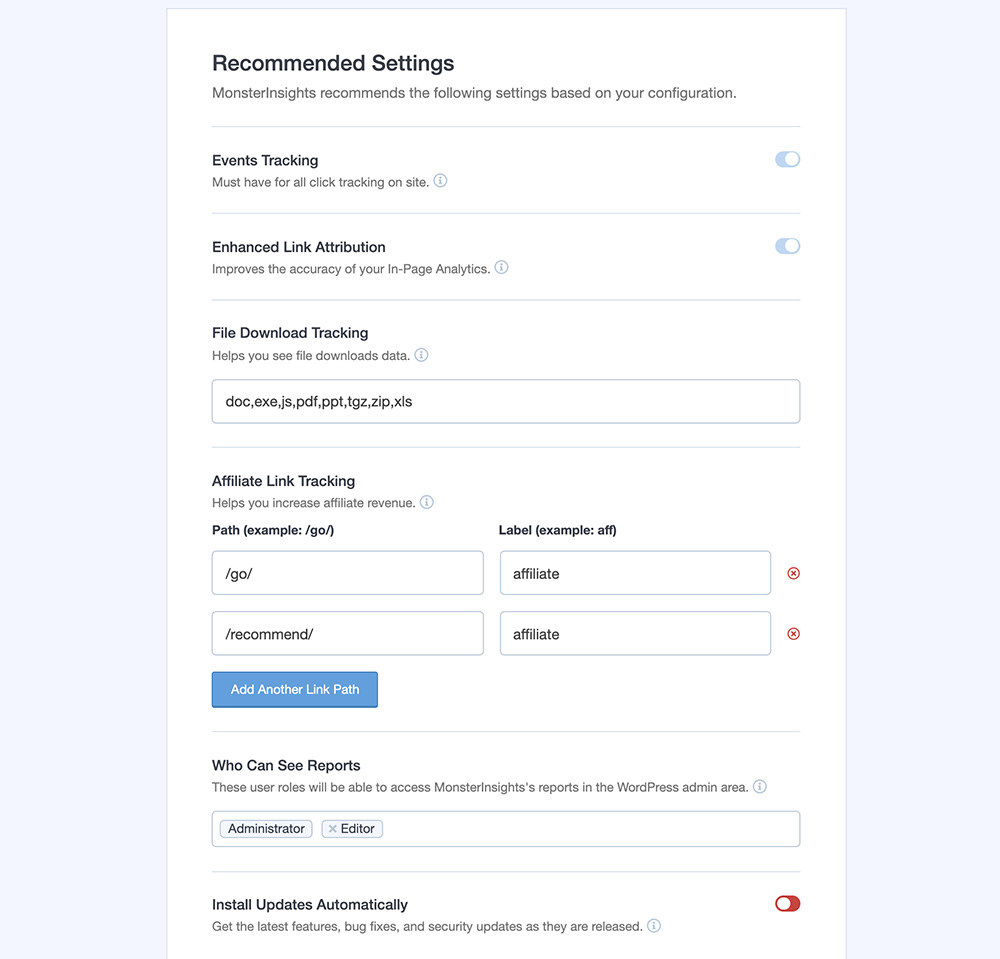
La configuración predeterminada funcionará en la mayoría de los sitios web. Si usas un plugin de enlace de afiliado, entonces necesitas añadir la ruta que usas para encubrir los enlaces de afiliado. Esto te permitirá realizar un seguimiento de tus enlaces de afiliado en Google Analytics.
Haz clic en el botón Guardar y continuar para guardar la configuración.
A continuación, MonsterInsights te mostrará los complementos de pago a los que puedes acceder si te actualizas a PRO. Puede simplemente hacer clic en el botón «Guardar y continuar» para omitir este paso.
Y ya está, esto es todo lo que tienes que hacer para instalar y configurar Google Analytics en tu sitio de WordPress. Recuerda que Google Analytics tardará un tiempo en mostrar tus estadísticas.
Si te ha gustado este artículo, puedes compartirlo en las redes sociales y ayudar a otras personas a que puedan instalar Google Analytics en WordPress 🙂